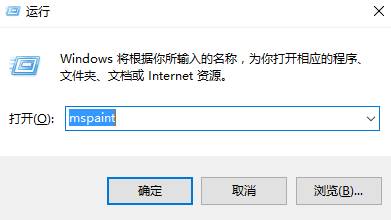windows10画图工具在哪?win10画图打开方法!
发布时间:2017-04-06 21:42:54 浏览数:
在Windows7系统中,我们可以在附件中打开画图工具来画一些简单的图片,一般给小朋友玩的比较多。最近使用Windows 10系统的用户反映找不到画图工具,该怎么办呢?由于win10系统开始菜单发生了一些变化,今天系统粉小编给大家分享下打开方法。
方法一:
1、点击【开始菜单】-【Windows附件】-【画图】中打开。
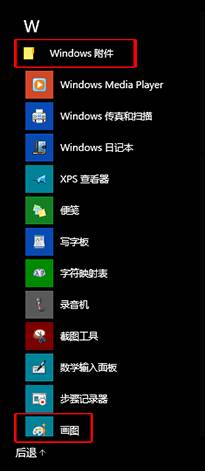
方法二:
1、按下“Win+R”组合键打开运行;
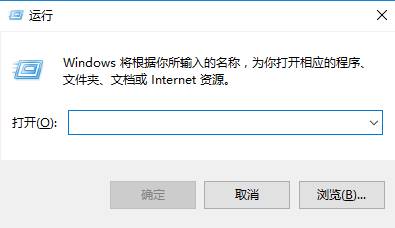
2、在运行框中输入:mspaint 然后点击确定即可打开画图工具!
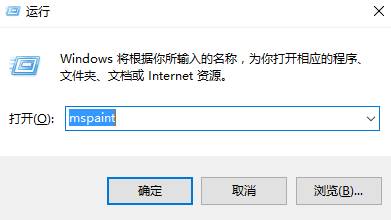
方法一:
1、点击【开始菜单】-【Windows附件】-【画图】中打开。
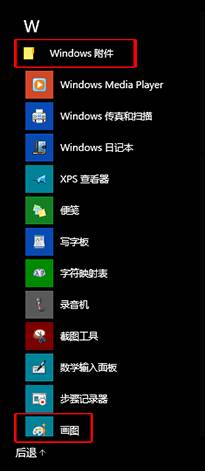
方法二:
1、按下“Win+R”组合键打开运行;
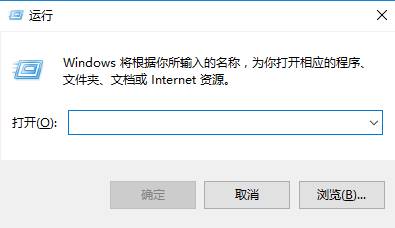
2、在运行框中输入:mspaint 然后点击确定即可打开画图工具!